Kamailio je open-source SIP server napsaný v C, který běží na operačním systému Linux/Unix. Dokáže zvládnout tisíce nastavení hovorů za sekundu a obsluhovat až 300 000 aktivních účastníků v systému s pouhými 4 GB RAM. Kamailio je používán velkými ISP k poskytování veřejných telefonních služeb a byl navržen pro použití pro velké komunikační služby v reálném čase. Kamailio můžete použít jako registrační server, lokalizační server, proxy server, přesměrovací server a aplikační server SIP.
V tomto tutoriálu se naučíme, jak nainstalovat a nakonfigurovat Kamailio SIP server na Ubuntu 20.04.
Předpoklady
- Nové Ubuntu 20.04 VPS na cloudové platformě Atlantic.Net
- Heslo uživatele root nakonfigurované na vašem serveru
Krok 1 – Vytvoření cloudového serveru Atlantic.Net
Nejprve se přihlaste ke svému cloudovému serveru Atlantic.Net. Vytvořte nový server a jako operační systém vyberte Ubuntu 20.04 s alespoň 2 GB RAM. Připojte se ke svému cloudovému serveru přes SSH a přihlaste se pomocí přihlašovacích údajů zvýrazněných v horní části stránky.
Jakmile se přihlásíte ke svému serveru Ubuntu 20.04, spusťte následující příkaz a aktualizujte svůj základní systém nejnovějšími dostupnými balíčky.
apt-get update -y
Krok 2 – Instalace požadovaných závislostí
Nejprve budete muset nainstalovat některé požadované balíčky na váš server. Všechny je můžete nainstalovat pomocí následujícího příkazu:
apt-get install gnupg2 mariadb-server curl unzip -y
Jakmile jsou všechny balíčky nainstalovány, můžete přejít k dalšímu kroku.
Krok 3 – Instalace serveru Kamailio
Nejprve importujte klíč Kamailio GPG pomocí následujícího příkazu:
wget -O- http://deb.kamailio.org/kamailiodebkey.gpg | apt-key add -
Dále přidejte úložiště Kamailio pomocí následujícího příkazu:
nano /etc/apt/sources.list.d/kamailio.list
Přidejte následující řádky:
deb http://cz.archive.ubuntu.com/ubuntu bionic main deb http://deb.kamailio.org/kamailio53 bionic main deb-src http://deb.kamailio.org/kamailio53 bionic main
Po dokončení uložte a zavřete soubor.
Dále aktualizujte úložiště a nainstalujte server Kamailio s dalšími balíčky pomocí následujícího příkazu:
apt-get update -y apt-get install kamailio kamailio-mysql-modules kamailio-websocket-modules kamailio-tls- modules -y
Jakmile jsou všechny balíčky nainstalovány, ověřte nainstalovanou verzi Kamailio pomocí následujícího příkazu:
kamailio -V
Měli byste získat následující výstup:
version: kamailio 5.3.5 (x86_64/linux)
Krok 4 – Konfigurace Kamailio
Dále budete muset upravit soubor /etc/kamailio/kamctlrc a definovat databázový stroj, hostitele databáze a doménu SIP.
nano /etc/kamailio/kamctlrc
Změňte následující řádky:
## your SIP domain SIP_DOMAIN=your-server-ip DBENGINE=MYSQL ## database host DBHOST=localhost
Uložte a zavřete soubor.
Dále vytvořte databázi, uživatele a tabulky potřebné pro Kamailio pomocí následujícího příkazu:
kamdbctl create
Budete požádáni o zadání hesla root MySQL, jak je uvedeno níže:
MySQL password for root:
Nechte pole prázdné a stiskněte Enter pokračovat. Budete požádáni o poskytnutí znakové sady, jak je uvedeno níže:
-e Enter character set name: utf32
Zadejte utf32 a pokračujte stisknutím klávesy Enter. Měli byste vidět následující výstup:
-e \E[37;33mINFO: creating database kamailio ... -e \E[37;33mINFO: granting privileges to database kamailio ... -e \E[37;33mINFO: creating standard tables into kamailio ... -e \E[37;33mINFO: Core Kamailio tables succesfully created. Install presence related tables? (y/n): y -e \E[37;33mINFO: creating presence tables into kamailio ... -e \E[37;33mINFO: Presence tables succesfully created. Install tables for imc cpl siptrace domainpolicy carrierroute drouting userblacklist htable purple uac pipelimit mtree sca mohqueue rtpproxy rtpengine secfilter? (y/n): y -e \E[37;33mINFO: creating extra tables into kamailio ... -e \E[37;33mINFO: Extra tables succesfully created. Install tables for uid_auth_db uid_avp_db uid_domain uid_gflags uid_uri_db? (y/n): y -e \E[37;33mINFO: creating uid tables into kamailio ... -e \E[37;33mINFO: UID tables succesfully created.
Dále upravte hlavní konfigurační soubor Kamailio a povolte některé funkce:
nano /etc/kamailio/kamailio.cfg
Přidejte následující řádky pod #!KAMAILIO .
#!define WITH_MYSQL #!define WITH_AUTH #!define WITH_USRLOCDB #!define WITH_ACCDB
Uložte a zavřete soubor a restartujte službu Kamailio, aby se změny projevily:
systemctl restart kamailio
Službu Kamailio můžete také ověřit pomocí následujícího příkazu:
systemctl status kamailio
Měli byste získat následující výstup:
kamailio.service - Kamailio (OpenSER) - the Open Source SIP Server Loaded: loaded (/lib/systemd/system/kamailio.service; enabled; vendor preset: enabled) Active: active (running) since Tue 2020-09-01 16:05:05 UTC; 6s ago Process: 19835 ExecStart=/usr/sbin/kamailio -P /run/kamailio/kamailio.pid -f $CFGFILE -m $SHM_MEMORY -M $PKG_MEMORY (code=exited, status=0> Main PID: 19847 (kamailio) Tasks: 32 (limit: 2353) Memory: 24.6M CGroup: /system.slice/kamailio.service ├─19847 /usr/sbin/kamailio -P /run/kamailio/kamailio.pid -f /etc/kamailio/kamailio.cfg -m 64 -M 8 ├─19849 /usr/sbin/kamailio -P /run/kamailio/kamailio.pid -f /etc/kamailio/kamailio.cfg -m 64 -M 8 ├─19850 /usr/sbin/kamailio -P /run/kamailio/kamailio.pid -f /etc/kamailio/kamailio.cfg -m 64 -M 8 ├─19851 /usr/sbin/kamailio -P /run/kamailio/kamailio.pid -f /etc/kamailio/kamailio.cfg -m 64 -M 8 ├─19852 /usr/sbin/kamailio -P /run/kamailio/kamailio.pid -f /etc/kamailio/kamailio.cfg -m 64 -M 8
Krok 5 – Instalace Siremis Dashboard
Siremis je webové rozhraní používané pro správu serveru Kamailio SIP. Můžete si prohlížet účetnictví, registrované telefony, zajišťovat uživatelské profily, pravidla směrování a komunikovat se serverem SIP přes xmlrpc pomocí Siremisis.
Nainstalujte Apache a PHP
Nejprve budete muset do svého systému nainstalovat Apache, PHP a další moduly PHP. Můžete je nainstalovat pomocí následujícího příkazu:
apt-get install apache2 php libapache2-mod-php php-mysql php-gd php-curl php-xml php-pear make git -y
Jakmile jsou všechny balíčky nainstalovány, nainstalujte XML_RPC pomocí následujícího příkazu:
pear install XML_RPC2
Stáhnout Siremis
Nejprve změňte adresář na webový kořenový adresář Apache a stáhněte si nejnovější verzi Siremis z úložiště Git:
cd /var/www/ git clone https://github.com/asipto/siremis
Dále změňte adresář na Siremis a vygenerujte konfigurační soubor virtuálního hostitele Apache pomocí následujícího příkazu:
cd siremis make apache24-conf | tee /etc/apache2/sites-enabled/siremis.conf
Dále vytvořte konfigurační soubory .htaccess a Siremis spuštěním následujícího příkazu:
make prepare24
Měli byste vidět následující výstup:
updating htaccess file for apache 2.4 ... deploying htaccess files for apache 2.4 in subdirs ... updating app.inc file... creating folders... done
Dále nastavte správné vlastnictví pomocí následujícího příkazu:
make chown
Měli byste získat následující výstup:
changing onwner to www-data:www-data ... chown -R www-data:www-data .
Dále se přihlaste do prostředí MariaDB pomocí následujícího příkazu:
mysql
Po přihlášení vytvořte nového uživatele siremis a udělte všechna oprávnění k databázi siremis:
GRANT ALL PRIVILEGES ON siremis.* TO [email protected] IDENTIFIED BY 'password';
Dále vyprázdněte oprávnění a ukončete MariaDB pomocí následujícího příkazu:
flush privileges; exit;
Nakonec povolte modul pro přepis Apache a restartujte službu Apache pomocí následujícího příkazu:
a2enmod rewrite systemctl restart apache2
Krok 6 – Přístup k řídicímu panelu Siremis
Nyní otevřete webový prohlížeč a přejděte na řídicí panel Siremis pomocí adresy URL http://ip-ip-vašeho-serveru/siremis. Budete přesměrováni na průvodce instalací Siremis:
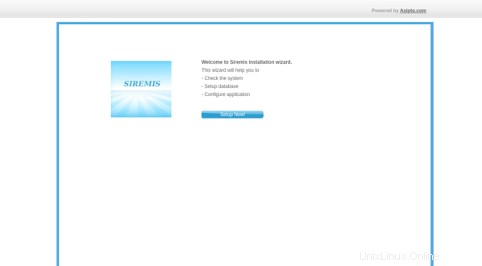
Klikněte na Nastavení Nyní ! knoflík. Měli byste vidět následující stránku:
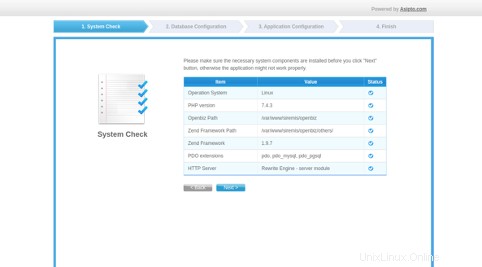
Ujistěte se, že jsou nainstalovány všechny závislosti, a poté klikněte na Další knoflík. Měli byste vidět následující stránku:
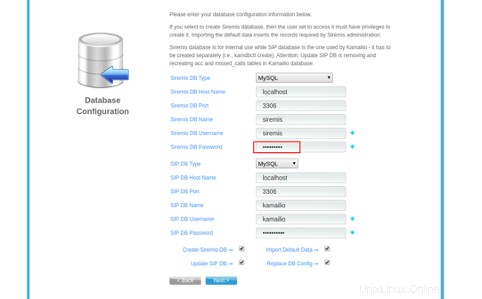
Zadejte uživatelské heslo siremis DB v „Heslo Siremis DB “ a klikněte na Další knoflík. Měli byste vidět následující stránku:
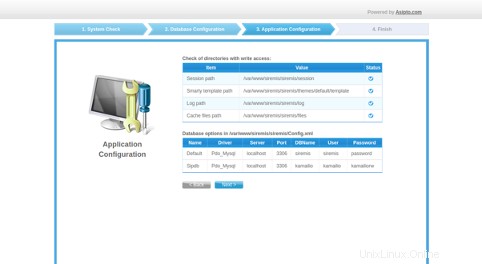
Zkontrolujte všechny adresáře pro přístup k zápisu a klikněte na Další knoflík. Měli byste vidět následující stránku:
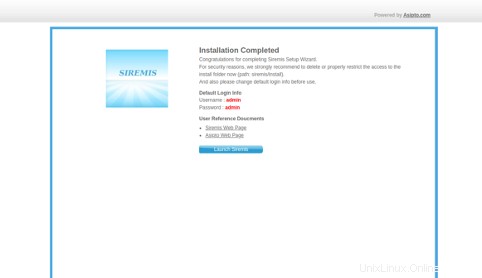
Klikněte na Spustit Siremis . Budete přesměrováni na přihlašovací stránku Siremis:
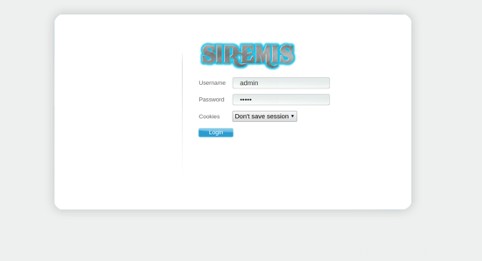
Zadejte výchozí uživatelské jméno a heslo správce jako admin / admin a klikněte na Přihlásit knoflík. Na následující stránce byste měli vidět řídicí panel Siremis:
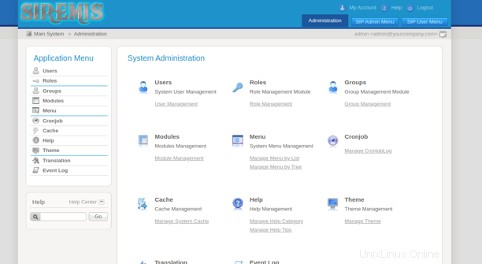
Závěr
Gratulujeme! Úspěšně jste nainstalovali Kamailio SIP server a řídicí panel Siremis na Ubuntu 20.04. Nyní můžete snadno vytvořit svůj SIP server a spravovat jej pomocí řídicího panelu Siremis. Vyzkoušejte Kamailio na VPS Hosting od Atlantic.Net pomocí výukového programu výše!